如果有更新可用,Chrome 将在下次重新启动时自动更新。但是,如果您不经常重新启动 Chrome 或已在 Chrome 中禁用更新,则可能会遇到更新问题。如果您发现您运行的不是最新版本的 Chrome,并且 Chrome 不会自动更新,那么您可能需要手动更新它。
手动更新 Google Chrome
首先,在开始修复任何更新问题之前,让我们先了解一下 Chrome 中基本的手动更新流程。通常,当有更新可用时,Chrome 会在 Chrome 的主菜单上显示绿点、橙点或红点。您可以点击菜单中的“更新 Google Chrome”选项进行更新。但是,如果此选项不可用,并且您仍在使用旧版本,那么请按照以下方法手动更新 Google Chrome:
1. 点击右上角的 Chrome 主菜单(三个垂直点)。
2. 转到“帮助”选项并从中选择“关于 Google Chrome” 。
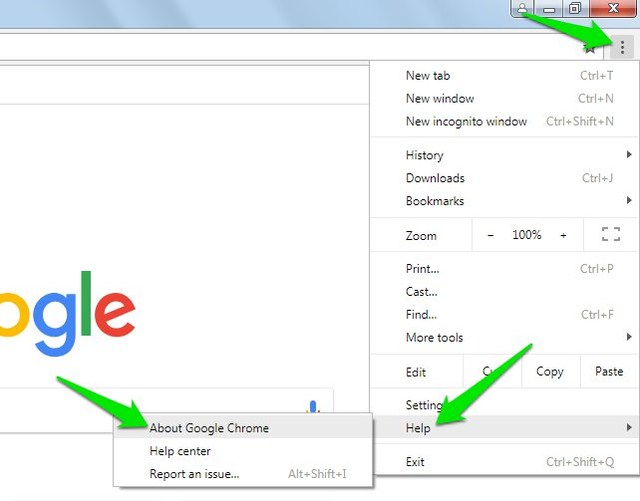
3. 在“关于”页面上,Chrome 会查找最新更新,并自动下载(如果有)。然后您可以点击“重新启动”按钮来安装更新。
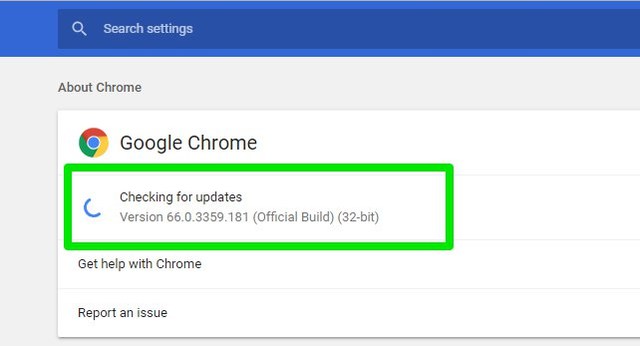
如果没有技术问题,上述过程将更新 Chrome。但是,如果您确实遇到“管理员禁用更新”或“更新服务器不可用”等错误,请按照以下解决方案操作。
确保 Chrome 更新程序未被禁用
如果您使用任何方法禁用 Chrome 更新,则手动更新 Chrome 时可能会导致错误。之前,我介绍了两种最常见的禁用 Chrome 更新的方法。您可以按照该文章中的指南确保您的 PC 上的 Chrome 更新不会被禁用。
禁用防病毒软件和 PC 防火墙
还有一种可能是您的防病毒程序或防火墙阻止 Chrome 联系更新服务器。暂时禁用您的防病毒程序和 PC 防火墙,然后手动更新 Chrome。您可以查看防病毒程序常见问题解答页面以了解如何禁用它。要禁用防火墙,请查看这篇关于如何在 Windows 和 Mac 中禁用防火墙的文章。
重启电脑
如果您有一段时间没有重启电脑,那么更新也可能会导致问题。只需关闭 Chrome 并重启电脑即可。然后,启动 Chrome 并按照我在开始时提到的手动更新过程进行操作。
使用 Chrome 清理工具删除有害软件
有害软件也可能阻止 Chrome 更新。幸运的是,Chrome 附带内置清理工具,可从您的 PC 中删除已知的有害软件。使用方法如下:
1. 点击 Chrome 的主菜单并从中选择“设置” 。
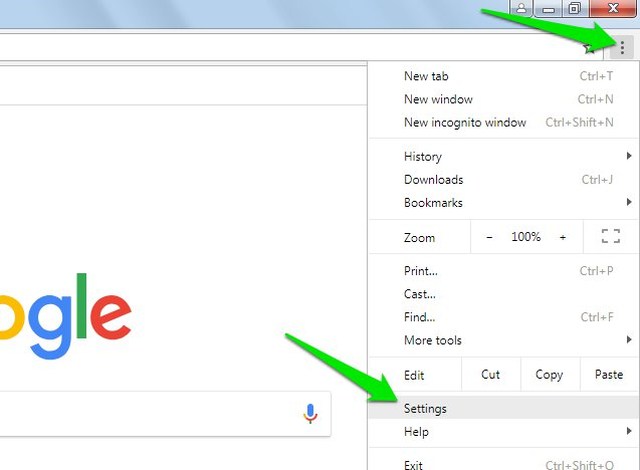
2. 然后点击“高级”,最后点击“清理计算机”。
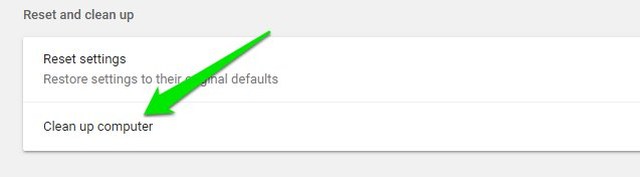
3. 现在点击“查找”,Chrome 将开始搜索您电脑上的有害软件。
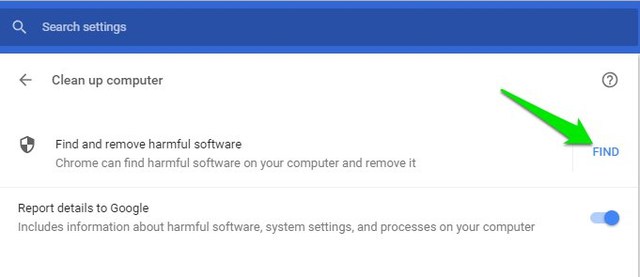
Chrome 会自动查找您电脑上的任何有害软件并帮助您将其删除。您还应该使用Avast等优秀的防病毒程序扫描您的电脑,以确保没有病毒阻止 Chrome 更新。
重新安装 Chrome
如果您的 Chrome 版本太旧,或者上述修复方法都无法帮助您更新 Chrome,那么重新安装是获取最新版本 Chrome 的万无一失的方法。不过,在重新安装之前,请确保您的所有数据和设置都已正确同步,以便您可以再次恢复它们。
现在只需在您的电脑上卸载 Chrome 并使用官方下载页面进行安装即可。官方 Chrome 页面始终提供最新的 Chrome 公开版本。如果您在重新安装 Chrome 时遇到任何问题,请尝试使用Chrome 离线独立安装程序。如果这没有帮助,请完全删除以前的 Chrome 残留。

暂无评论